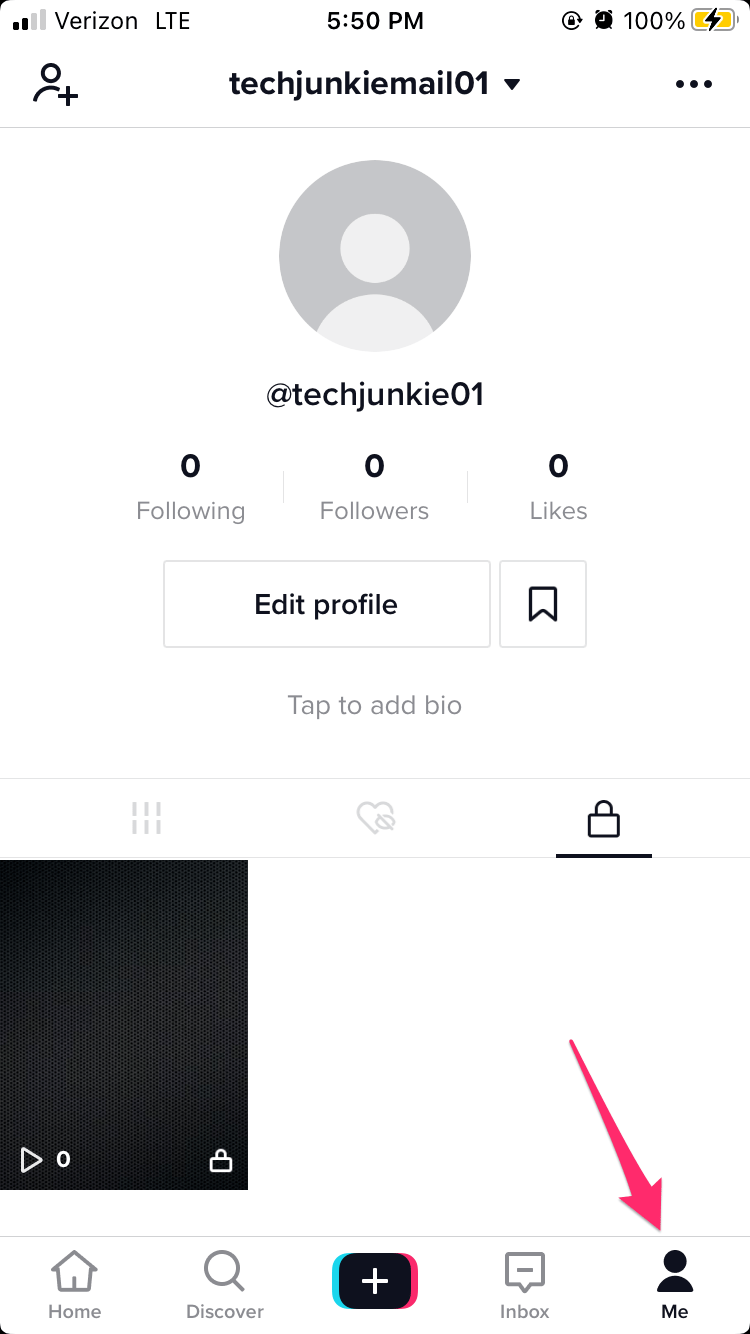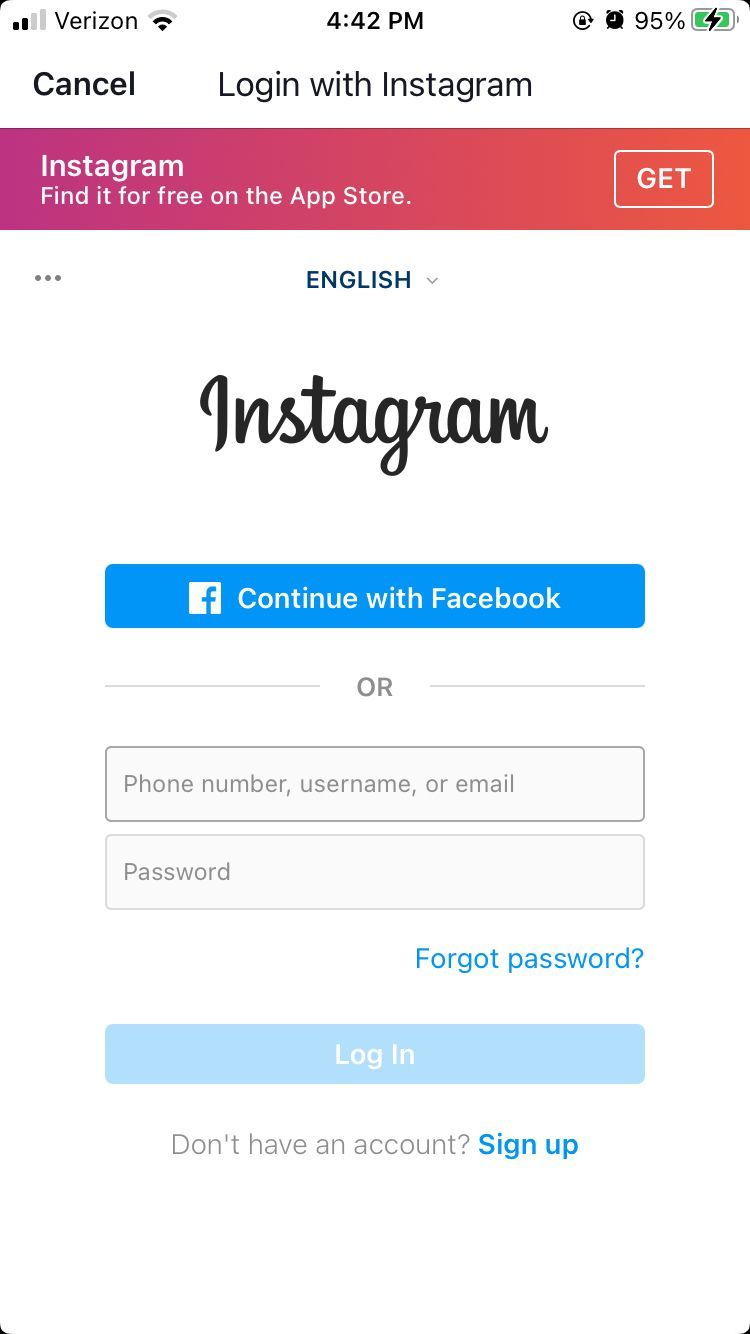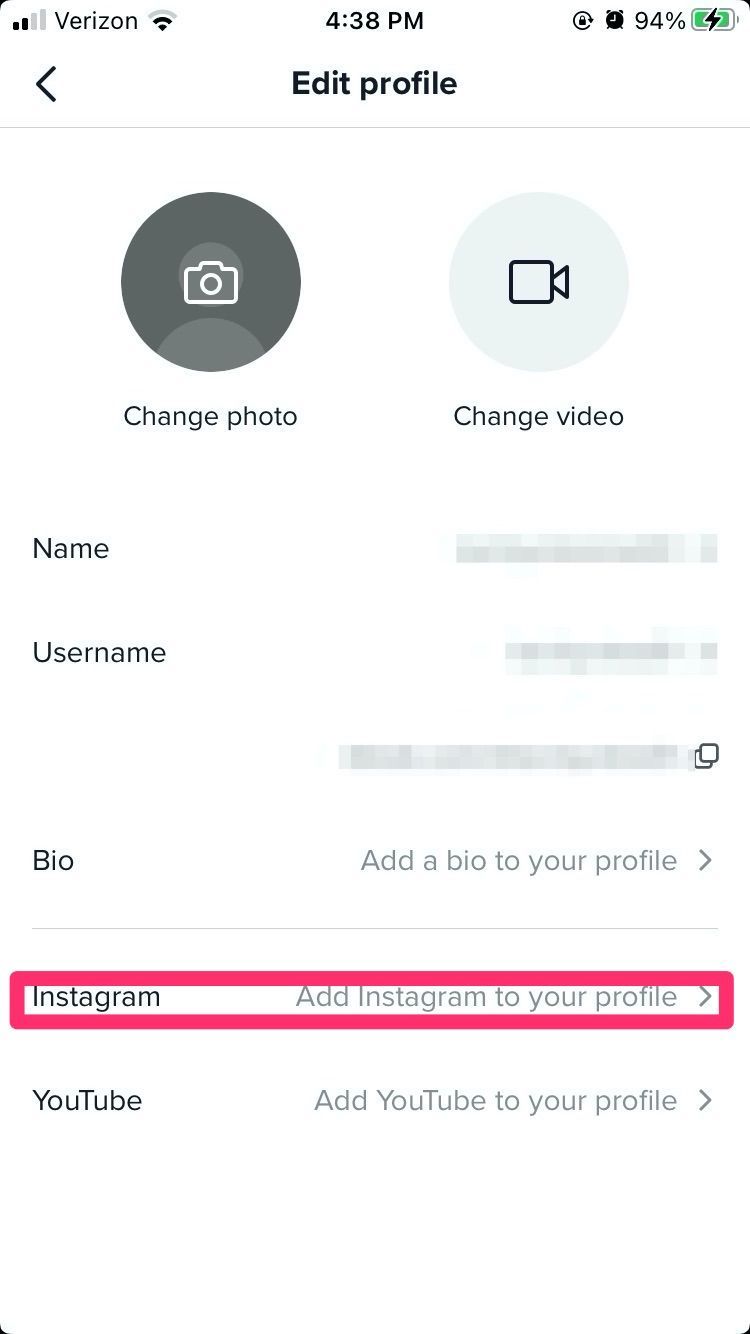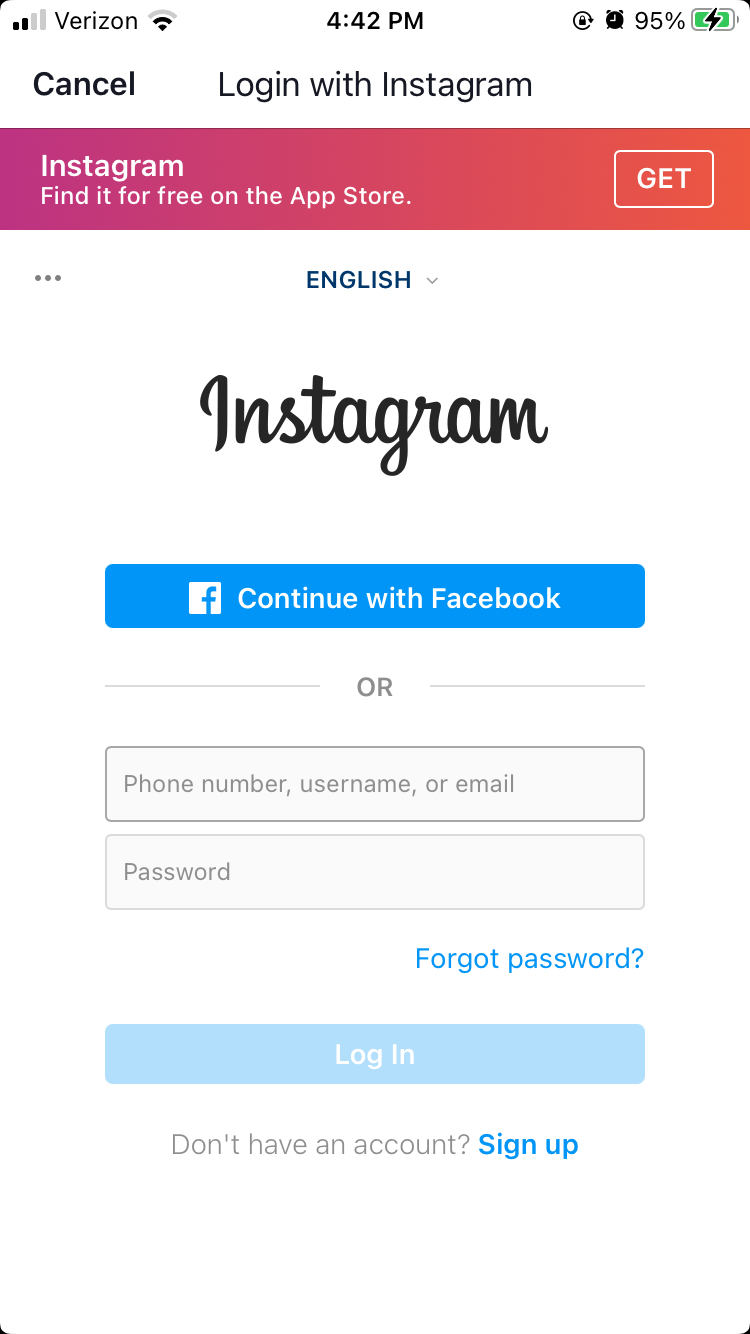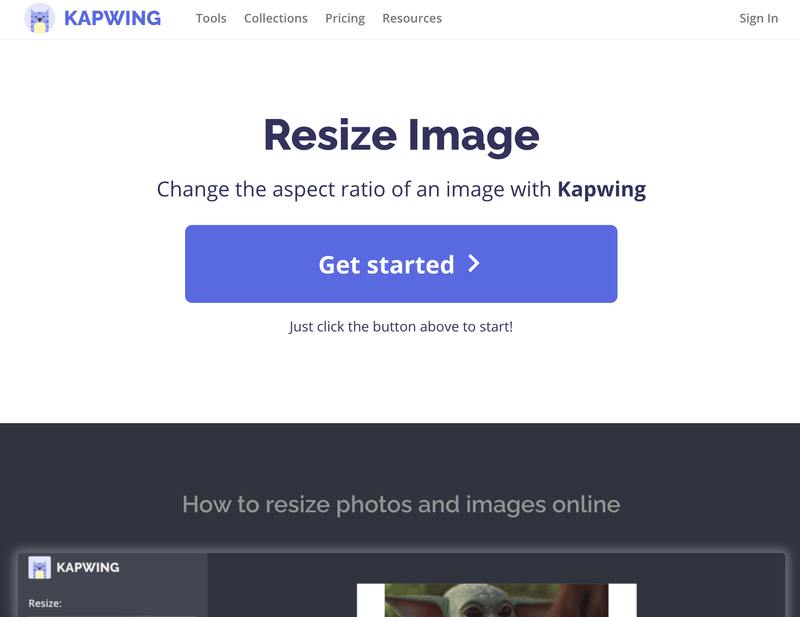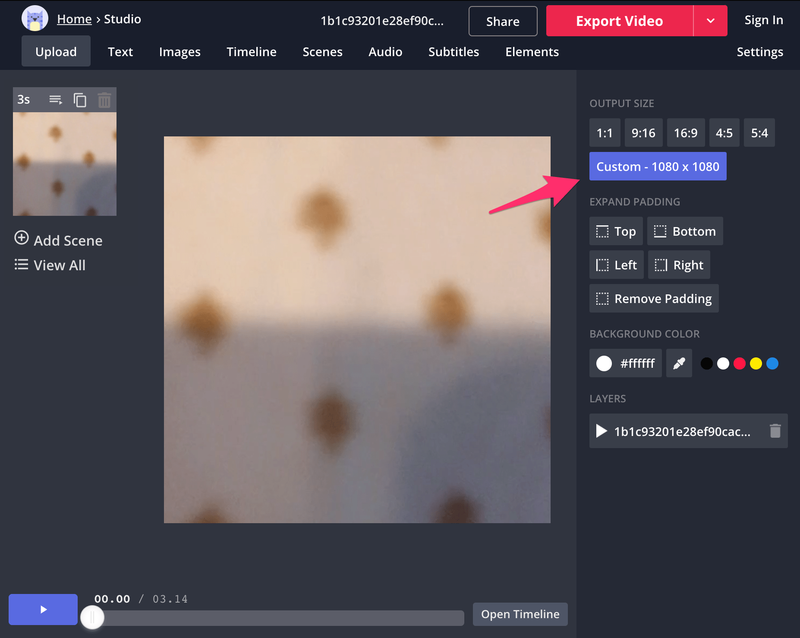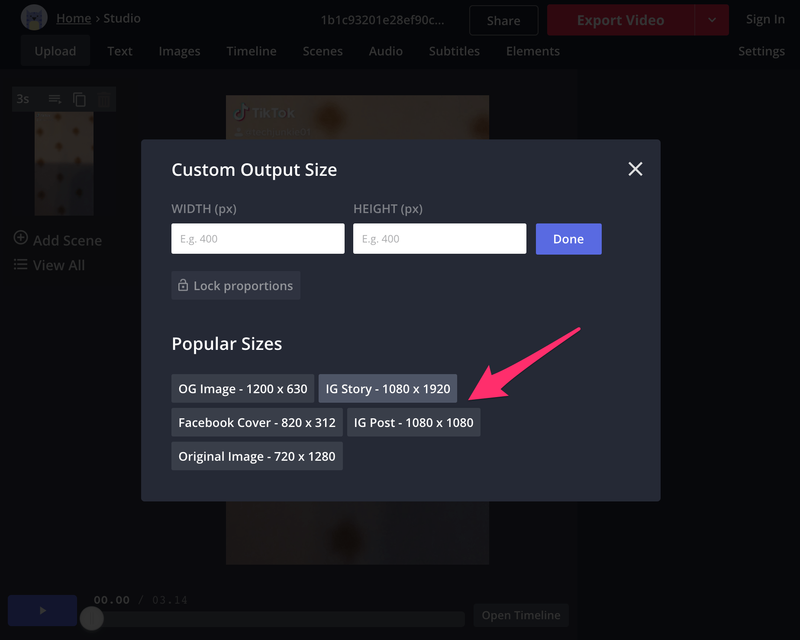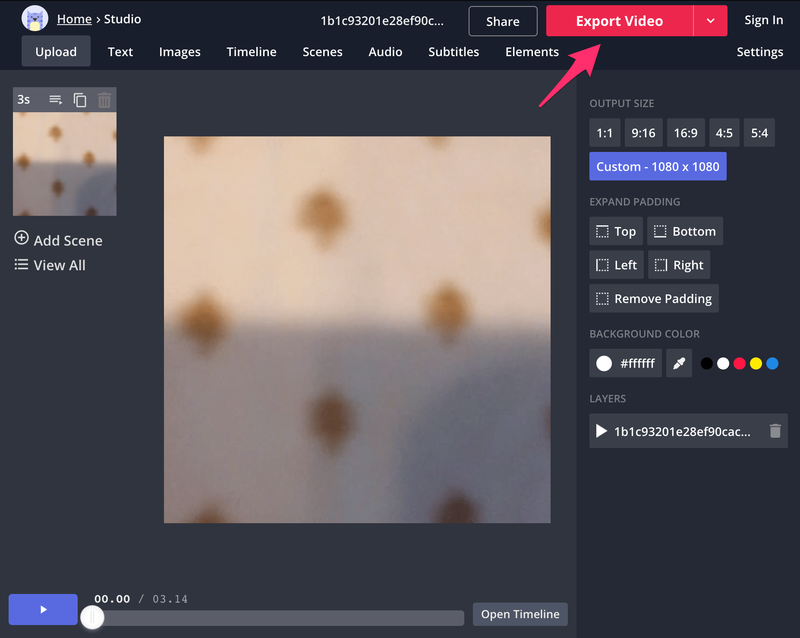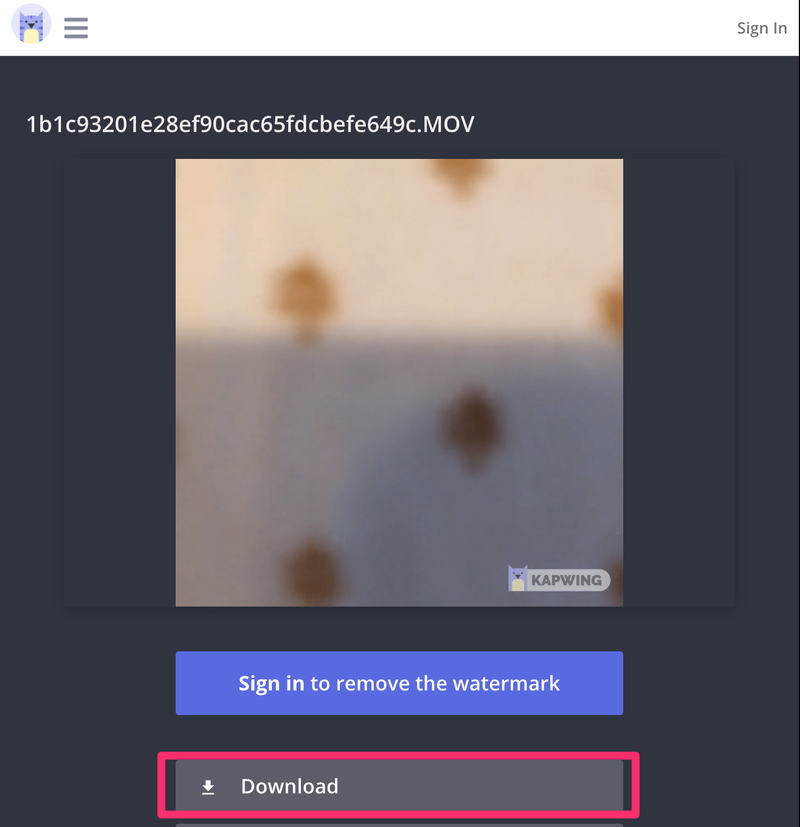Selv om det var banebrytende for konseptet, har Instagram begrensede muligheter når det kommer til å lage korte videohistorier, så mange brukere henvender seg til andre apper når de vil lage noe unikt. TikTok er en app designet for det formålet alene.
Den lar deg ta opp og redigere korte videoer ved hjelp av smarttelefonen og legge til favorittlåtene dine for å fullføre opplevelsen. Appen har nærmere en milliard brukere, med 70 millioner daglige brukere. Det er den perfekte komplementære appen for å lage Instagram-historier som skiller seg ut fra resten.
Koble til appene og uttrykk deg

Hvis du allerede bruker TikTok til å lage Instagram-historier, vet du hvordan ting fungerer. Det du kanskje ikke vet er at du kan koble sammen de to appene og gjøre hele prosessen med å lage og dele video enklere enn noen gang før.
Ved å koble Instagram til TikTok, vil du kunne kjøre appen og dele videoen din direkte til Insta-kontoen din, uten å måtte lagre og laste opp materialet separat. Det betyr at du vil kunne lage unike videoer på få minutter og dele dem direkte til Instagram-kontoen din med bare et trykk på knappen. Dine nettvenner vil misunne de korte videoene dine og lure på hvordan du har laget dem.
vi oppdager ikke telefonens retning
Hvis tanken på dette høres tiltalende ut, fortsett å lese for å lære hvordan du kobler disse to appene på enheten din.
Legge til Instagram-kontoen din på TikTok
Før du starter, må du laste ned TikTok til smarttelefonen din hvis du ikke allerede har den. Opprett en konto, og du er klar til å legge Instagram til TikTok.
Her er en detaljert trinnvis prosess for hvordan du gjør det:
- Åpne TikTok og trykk på profilikonet nederst i høyre hjørne
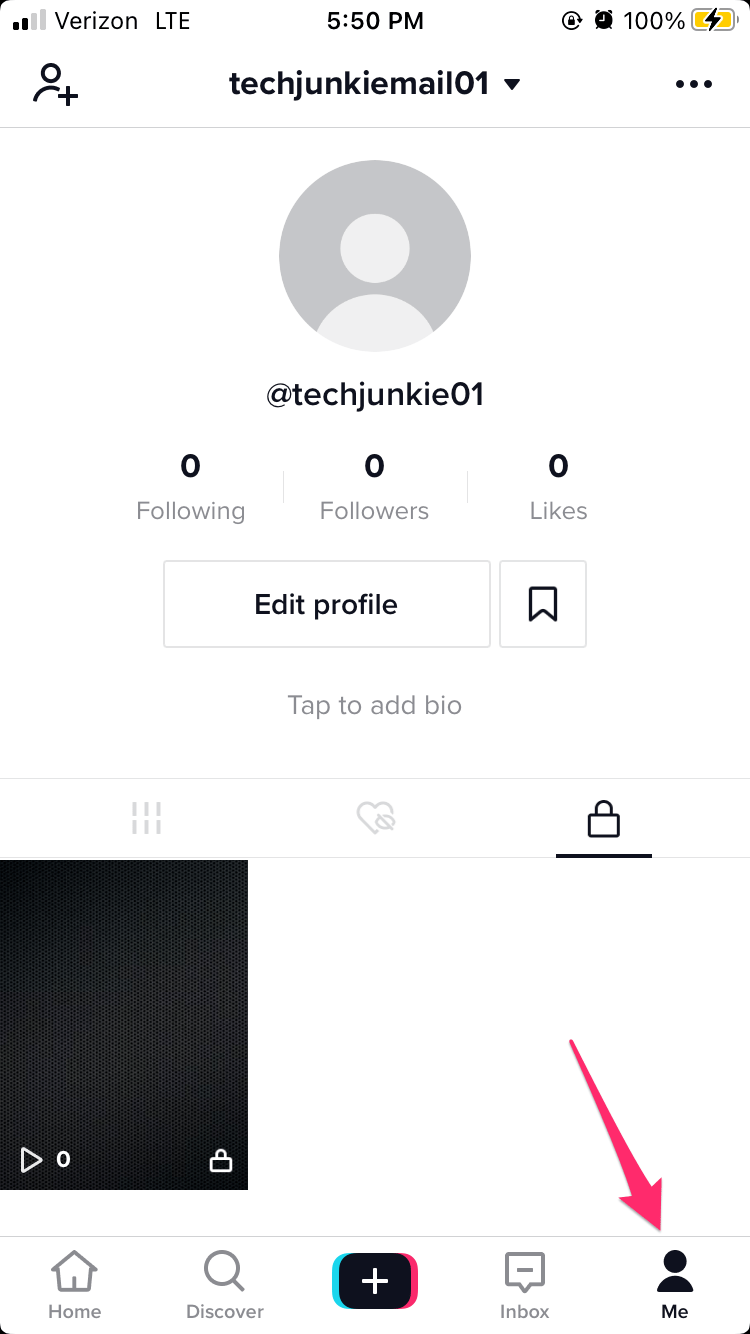
- Trykk på Rediger profil knapp
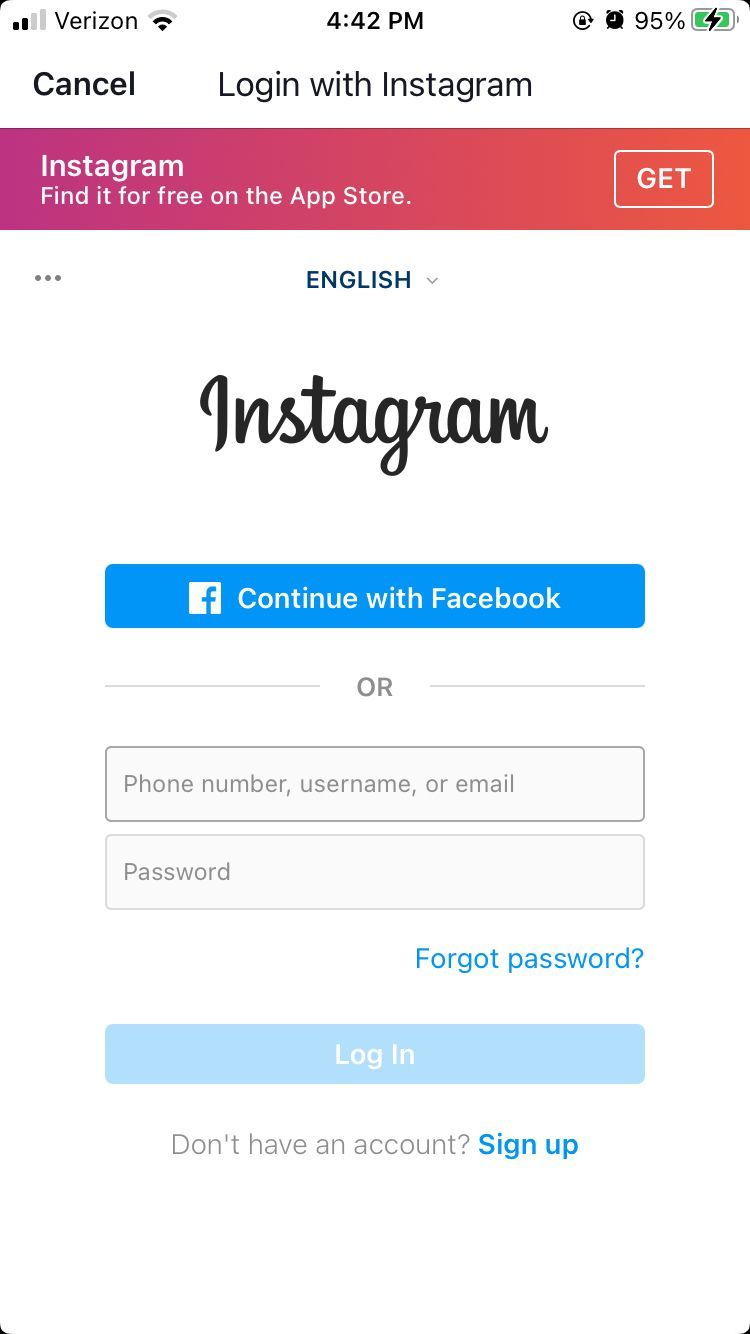
- Plukke ut Legg til Instagram
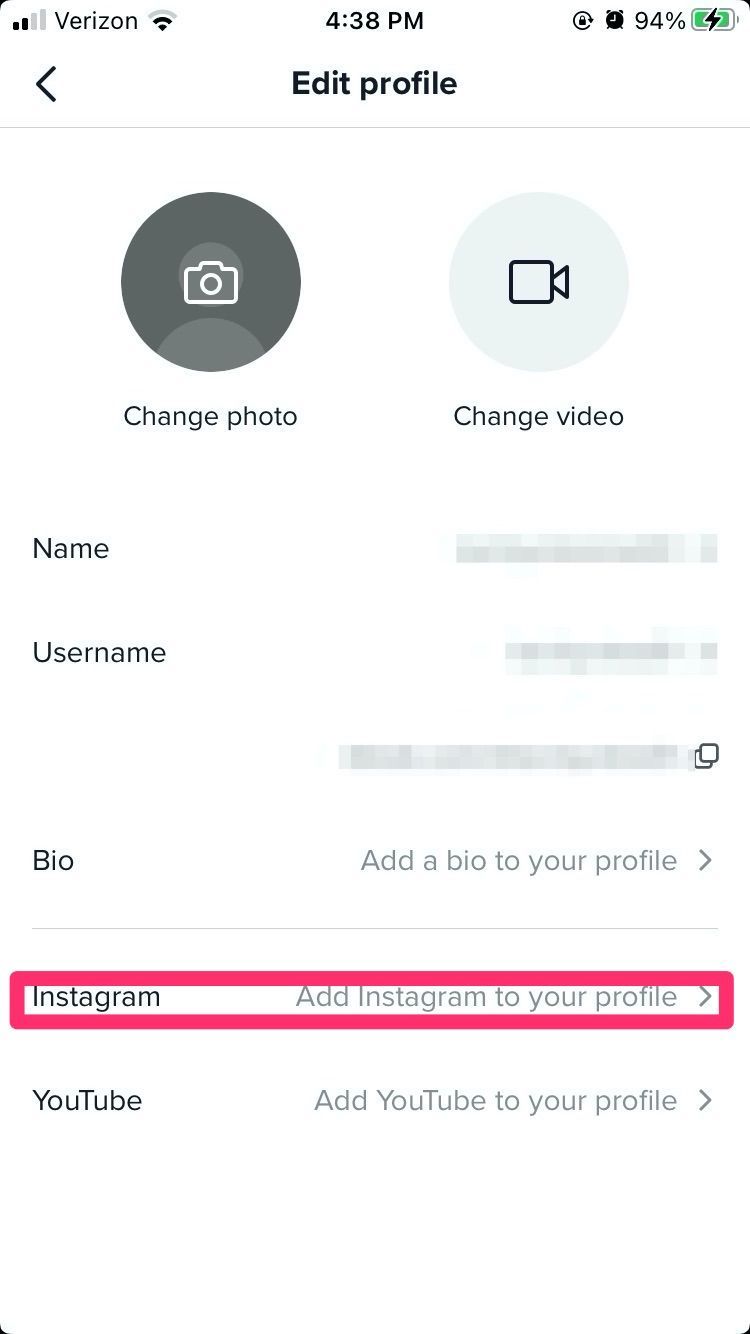
- Logg på Instagram ved å bruke vinduet som dukket opp
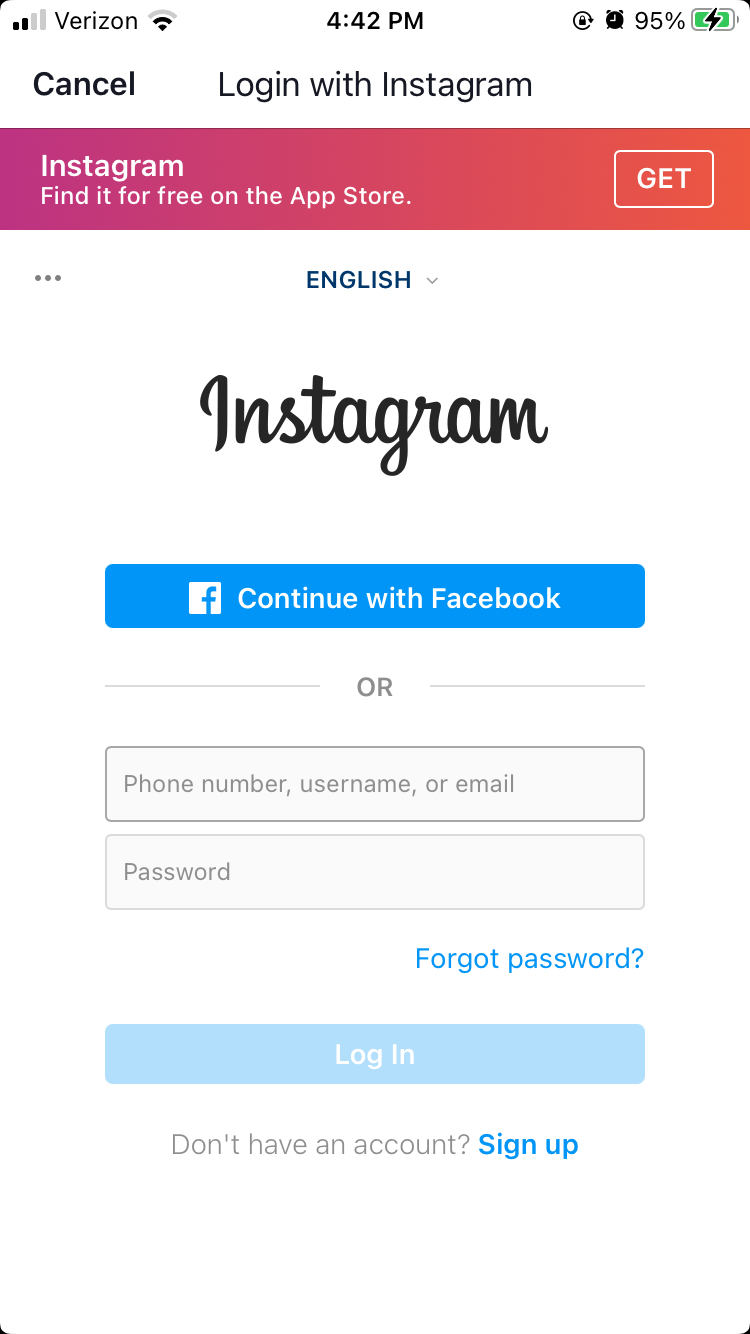
- Plukke ut Autorisere
Instagram-kontoen din er nå koblet til din TikTok. Du kan nå dele videoene dine direkte på Instagram uten å måtte bytte mellom appene, lagre og laste opp hver video separat.
Kobler fra Instagram fra TikTok
Hvis du noen gang har ønsket å koble fra TikTok fra Instagram-profilen din, er alt du trenger å gjøre å gjenta de to første trinnene, men i stedet for å trykke på Legg til Instagram, trykker du på Koble fra-knappen. TikTok vil deretter slette Instagram-legitimasjonen din som om de aldri var koblet til i utgangspunktet.
Hva med å koble YouTube og TikTok?
Det er også mulig å koble sammen YouTube- og TikTok-kontoene dine. Prosessen er den samme som for Instagram, men i stedet for å trykke på Instagram i trinn tre, trykk på YouTube. Fullfør de påfølgende trinnene som i Instagram-eksemplet, og YouTube-kontoen din vil nå bli koblet til TikTok-en din.
Det er mye enklere å dele videoer på YouTube fordi du ikke trenger å endre størrelse eller beskjære dem i det hele tatt.
Hvordan laste opp videoer fra TikTok til Instagram
Det største problemet folk har når de prøver å laste opp en video fra TikTok til Instagram er sideforholdet. TikTok-videoer er vertikale og har et sideforhold på 9:16, mens Instagram har et maksimalt sideforhold på 4:5. Det betyr at du må beskjære og redigere hver video før du legger den ut på Instagram.
Her er hva du skal gjøre:
- Først, rediger videoen i TikTok og lagre den på enheten din.
- Åpne deretter Kapwing Endre størrelse på videoverktøy i nettleseren din. Det er et nettbasert verktøy, så det er ingen nedlastinger eller installasjoner.
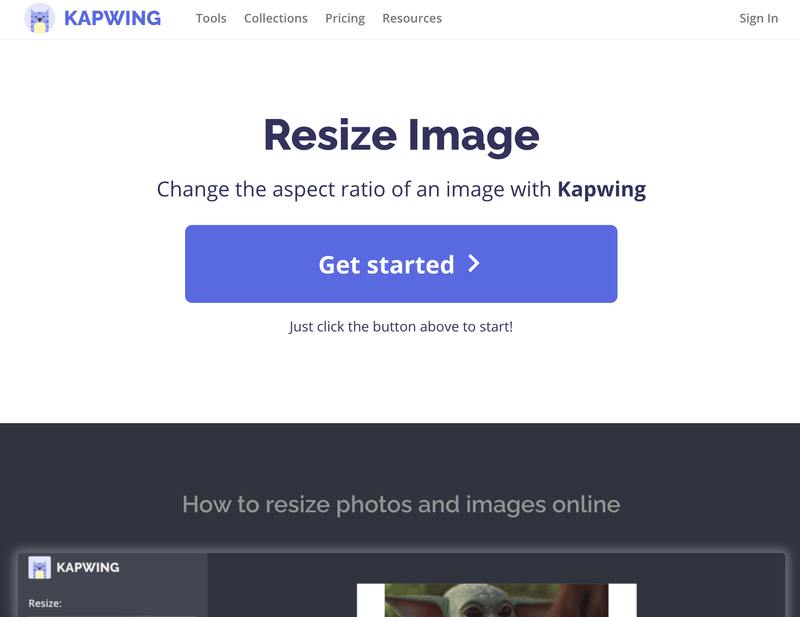
- Last opp videoen din og velg Instagram som plattformen du vil publisere den til. Verktøyet vil endre størrelsen på videoen din slik at den passer med nettstedets anbefalte dimensjoner.
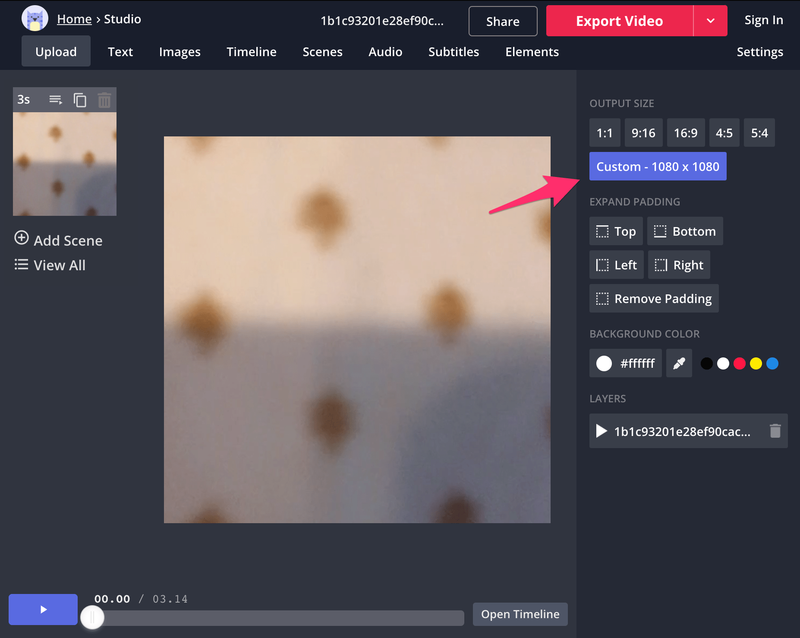
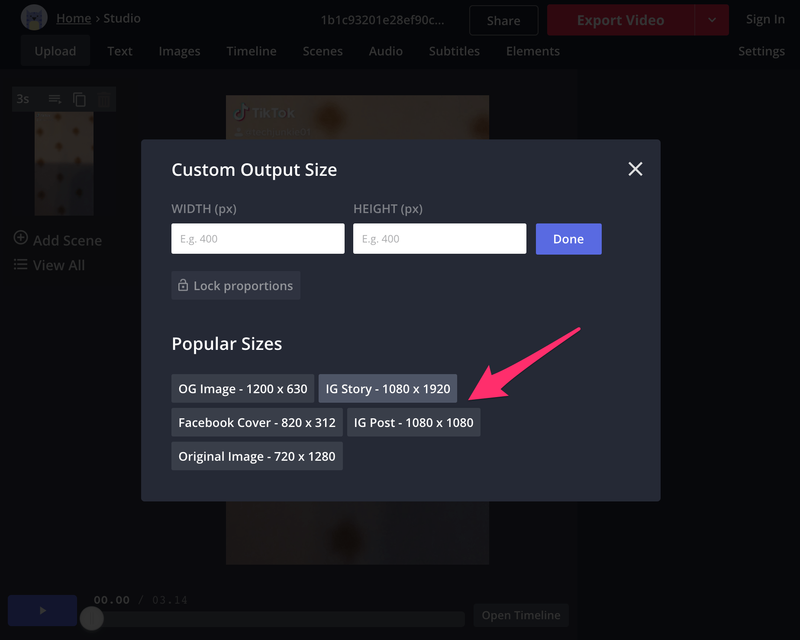
- Klikk på Eksport knappen for å starte endringen av størrelsen. Prosessen tar noen sekunder og utføres i skyen, så enheten din vil ikke krasje eller fryse.
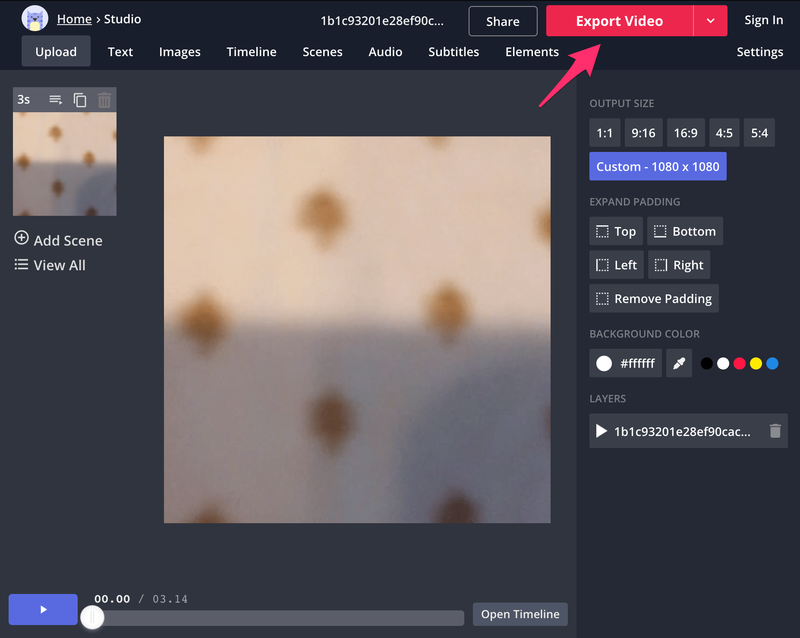
- Når alt er gjort, last ned videoen i MP4-formatet og publiser den på Instagram.
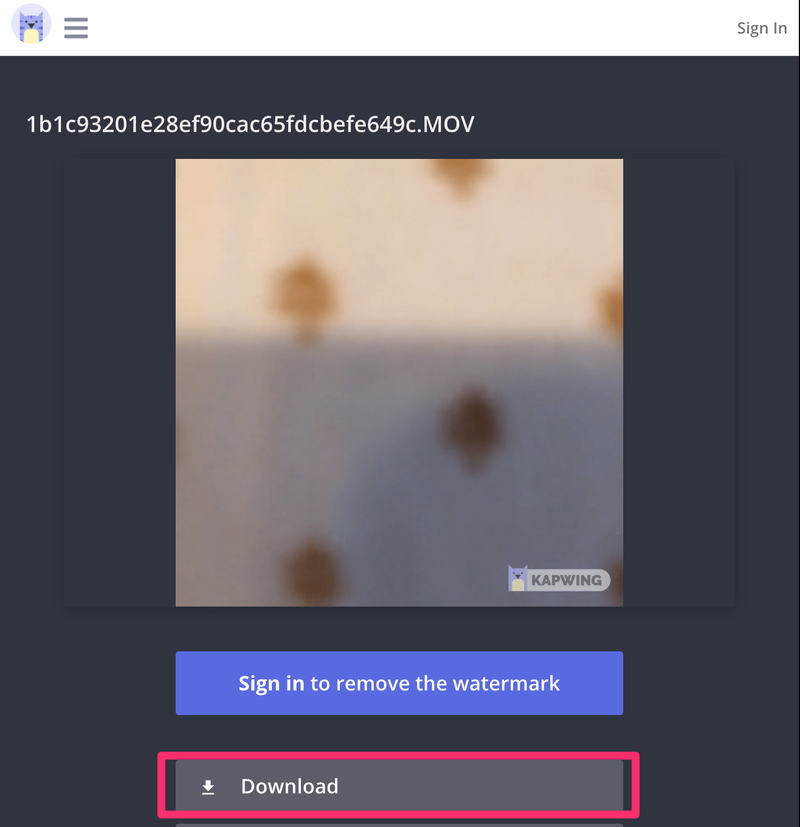
Kan jeg dele TikTok-videoene mine med andre plattformer?
Ja, velg videoen du vil dele og klikk på 'Del'-ikonet (det ser ut som en pil som bøyer seg mot høyre). Herfra kan du velge å dele videoen din i en melding, Facebook Messenger, Facebook og mer.
Det gir meg bare muligheten til å legge til YouTube!
Uten å komme inn på logistikken og de underliggende årsakene til hvorfor du ikke ser Instagram som et alternativ for kobling, u003cstrongu003 ganske enkelt slett og installer appu003c/strongu003e på nytt for at alternativet skal vises. Bare vær sikker på at du kan logge på igjen før du gjør dette, og eventuelle utkast lagres på telefonen din slik at du ikke mister dem.
Kan jeg bare legge til en lenke i biografien min?
Noen brukere foretrekker kanskje å legge til en lenke i sin TikTok-bio slik at andre raskt kan besøke nettsiden eller sosiale mediesider. Du kan legge til lenken, men den vil ikke være en hyperkobling, så alle som vil følge den, må kopiere og lime inn.
Gjør videoene dine minneverdige
Å lage en interessant kort video i TikTok vil ta litt mer enn bare å legge til filtre og effekter. Du må finne på noe spesielt hvis du vil at videoen din skal gå viral.
Tenk på hva du vil oppnå og eksperimenter med verktøyene til du lærer hvordan alt fungerer. Det vil sannsynligvis ta deg dusinvis av innlegg før noen legger merke til innholdet ditt. Ikke gi opp, og du vil til slutt få fem minutter med Instagram-berømmelse.